Редактирование свойств блока¶
У каждого блока, созданного на сцене проекта, существует набор изменяемых свойств, который помогает разработчику настроить блок под свои требования и задачи, а также для облегчения понимания функции блока в разрабатываемом проекте.
Вызов свойств блока осуществляется либо нажатием ПКМ по блоку и выбора пункта Свойства, либо нажатием комбинации клавиш клавиатуры Alt + P.
После осуществления перехода к свойствам блока появится новое окно с набором изменяемых параметров. Набор свойств у каждого блока отличается.
Основные параметры, которые есть у всех блоков, перечислены ниже:
- Название: пользовательское название блока для упрощения дальнейшей навигации по программе.
- Описание: текстовое описание назначения блока или любая другая информация для удобства работы пользователя в системе.
- Блокировка: флаг блокировки возможности перемещения этого блока по сцене проекта.
- Вывод заголовка: в случае установки флага имя блока из параметра «Название» будет отображаться над блоком на сцене программы.
Представлены свойства блока Запись в ПЗУ (подробнее см. Блоки чтения-записи ПЗУ):
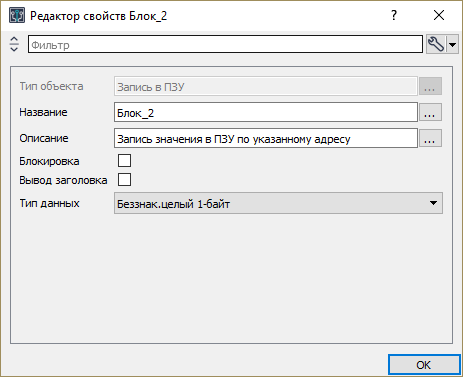
Как видно из изображения, в данном наборе параметров представлена возможность менять название блока, его описание, блокировать его перемещения по сцене проекта, что служит для облегчения понимания функции блока в разрабатываемом проекте, а также тип данных записываемой переменной, что уже относится к свойствам по настройке блока под выполнение определенных задач и требований.
Для облегчения изучения используемых блоков функций в zWorkbench, в описании каждого из блоков представлено также описание и его свойств.
В самом верху окна свойств блока создан фильтр, который помогает выделить только то свойство, которое требуется разработчику:
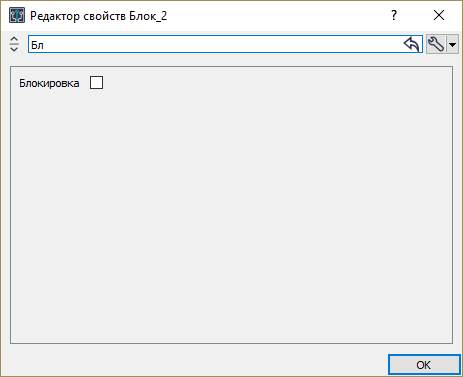
А для настройки отображения окна свойств представлен соответствующий пункт в правом верхнем углу этого окна:
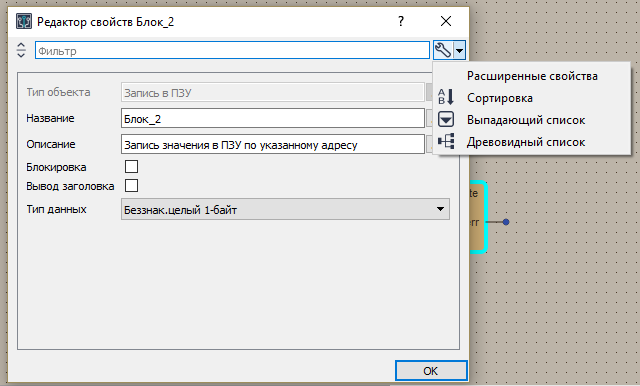
В данном пункте представлена возможность отображения расширенных свойств блока, если таковые имеются, сортировку свойств по алфавиту, а также внешний вид структуры отображаемых свойств.
Кроме того, каждая «ножка» блока также имеет свои свойства, которые вызываются также как и свойства блока, только при этом необходимо выделить интересующую «ножку»:
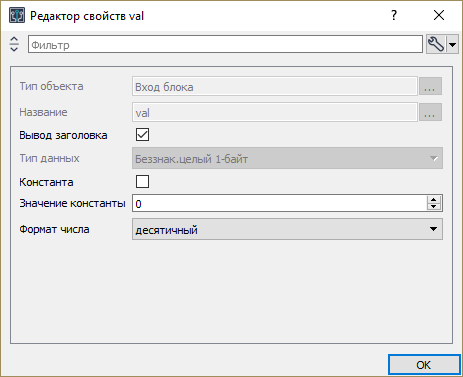
В представленном на изображении окне предоставляется возможность подать константу на вход, а в математических операциях выбрать тип операции на «ножке», а также формат числа, или же, в некоторых блоках, тип входа: прямой, инверсный, передний фронт, задний фронт.